Sisukord
"Linkury SmartBar " on brauserikaaperdaja ja reklaamprogramm, mis on tavaliselt teiste tasuta tarkvarade paigaldusprogrammide sees ja muudab teie arvutisse installeerimisel teie Interneti kodulehe "http://". search.snapdo.com " ja teie otsingupakkuja “ http:// feed.helperbar.com ” et teostada sirvimise ümbersuunamisi ja kuvada tundmatute müüjate reklaame.
"Linkury SmartBar" on tõenäoliselt paigaldatud teie arvutisse ilma teie loata komplekteeritud tarkvarana teiste tasuta tarkvaraprogrammide sisse, mida te olete internetist alla laadinud ja paigaldanud. Seetõttu peate alati pöörama tähelepanu iga programmi paigaldusvalikutele, mida soovite oma arvutisse paigaldada, ja mitte kunagi paigaldama komplekteeritud tarkvara, mida programm tahab koos sellega paigaldada.
Eemaldada " Linkury SmartBar" tööriistariba, kodulehe ja brauseri otsingusseadete taastamiseks järgige alljärgnevaid samme:

Kuidas vabaneda "Linkury SmartBar" & "search.snapdo.com" kodulehelt arvutist:
Samm 1. Eemaldage " Linkury SmartBar" juhtpaneelilt.
1. Selleks minge aadressile:
- Windows 8/7/Vista: Start > Juhtpaneel . Windows XP: Start > Seaded > Juhtpaneel
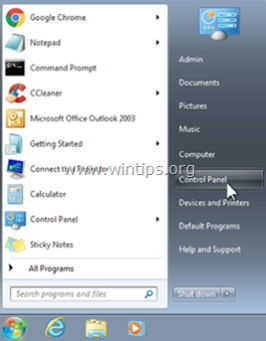
2. Topeltklõpsake, et avada
- Programmide lisamine või eemaldamine kui teil on Windows XP Programmid ja funktsioonid kui teil on Windows 8, 7 või Vista.
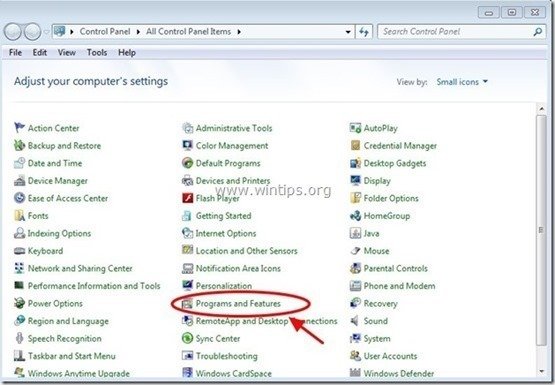
3. Kui ekraanil kuvatakse programmide loend, sorteerige kuvatavad programmid paigaldamise kuupäeva järgi (Installed on) ning leidke ja Eemaldamine (eemaldamine) kõik tundmatud rakendused, mis on hiljuti teie süsteemi paigaldatud. Eemaldage ka kõik allpool loetletud reklaamvara rakendused:
- Linkury SmartBar Quickshare Snap.do Eemaldage ka kõik muud tundmatud või soovimatud rakendused. .

Samm 2: Eemaldage Linkury tööriistariba AdwCleaneriga.
1. Laadige alla ja salvestage utiliit "AdwCleaner" oma töölauale.

2. Sulgege kõik avatud programmid ja Topeltklõps avada "AdwCleaner" töölaualt.
3. Press " Skaneeri ”.

4. Kui skannimine on lõpetatud, vajutage "Puhas ", et eemaldada kõik soovimatud pahatahtlikud kirjed.
4. Press " OK " aadressil " AdwCleaner - teave" ja vajutage " OK " uuesti arvuti taaskäivitamiseks .
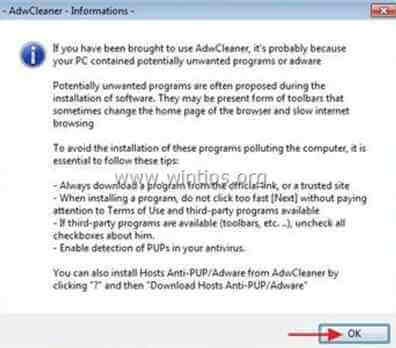
5. Kui arvuti taaskäivitub, sulge " AdwCleaner" teave (readme) aknas ja jätkake järgmise sammuga.
Samm 3.Veenduge, et " Linkury SmartBar ", "Snapdo" koduleht ja otsingu seaded eemaldatakse teie internetibrauserist.
Internet Explorer, Google Chrome, Mozilla Firefox
Internet Explorer
Kuidas eemaldada " Linkury SmartBar " Internet Exploreri kodulehe ja otsingu seaded.
1. Internet Exploreri peamenüüst klõpsake: " Tööriistad "  ja valige " Interneti-valikud ".
ja valige " Interneti-valikud ".
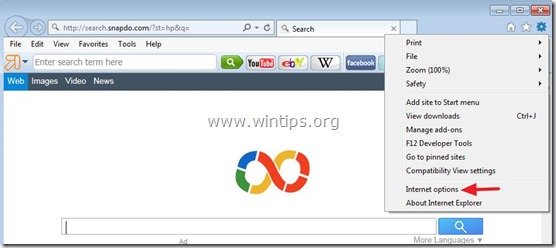
2. Kell " Üldine " vahekaart, kustutada soovimatu koduleht (http://) search.snapdo.com ) alates " Koduleht " box & tüüp teie eelistatud koduleht (nt www.google.com)

3. Kell " Otsi ", vajutage " Seaded ". *
Alternatiivne meetod*: Vajutage nuppu " Käik " ikoon  (üleval paremas nurgas) ja valige " Lisade haldamine " .
(üleval paremas nurgas) ja valige " Lisade haldamine " .
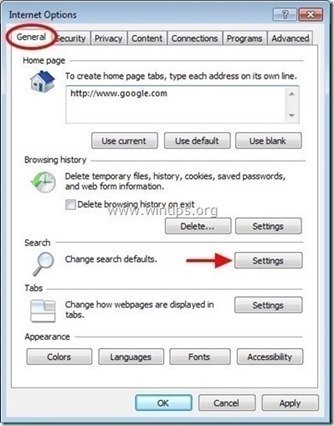
4. On " Otsi teenusepakkujaid " valikuid, valige ja " Seadistatakse vaikimisi " muu otsingupakkuja kui soovimatu otsingupakkuja " Veebiotsing " ( feed.helperbar.com) .
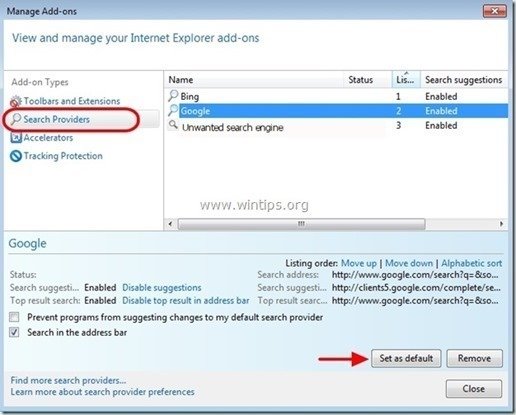
5. Seejärel valige soovimatu otsingupakkuja " Veebiotsing " & click Eemaldage .
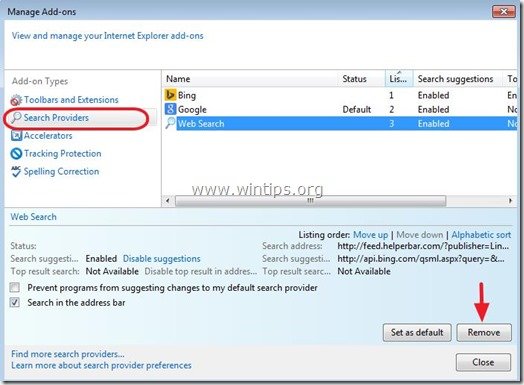
6. Vali " Tööriistaribad ja laiendused " vasakul paanil ja seejärel valige soovimatu tööriistariba või laiendus " Linkury ") ja klõpsake "Lülita välja ".
- Linkury Smartbar Linkury SmartbarEngine Linkury Smartbar
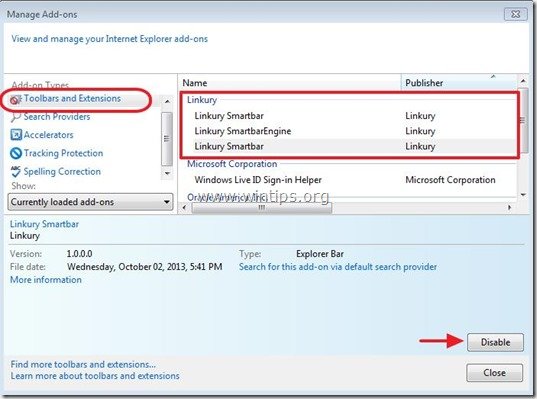
7. Sulge kõik Internet Exploreri aknad ja taaskäivitage Internet Explorer.
Google Chrome
Kuidas eemaldada "Linkury Smartbar" & "search.snapdo.com" avaleht & otsingu seaded Google Chrome'ist.
1. Avage Google Chrome ja minge Chrome'i menüüsse  ja valige " Seaded ".
ja valige " Seaded ".
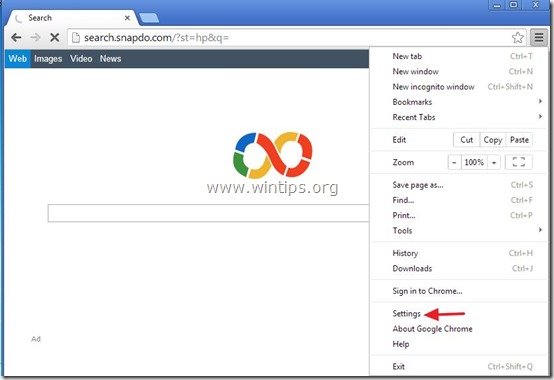
2. On " Startup ", valige " Määra leheküljed “.
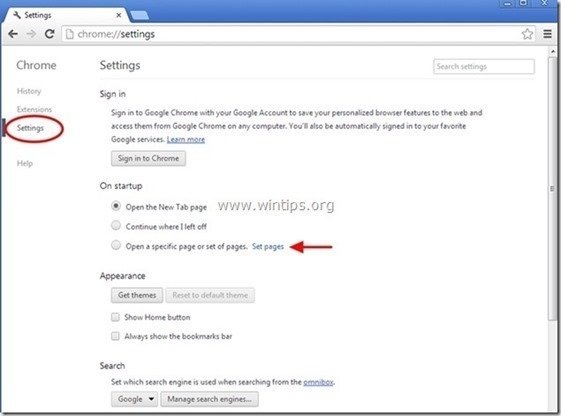
3. Kustuta soovimatu veebileht http:// search.snapdo.com stardilehtedelt, vajutades " X " sümbol paremal.
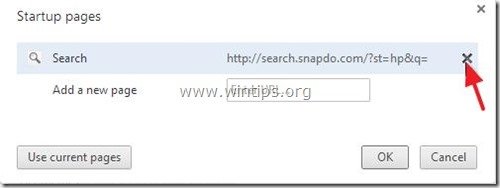
4. Määrake oma eelistatud käivitamisleht (nt http://www.google.com) ja vajutage " OK ".
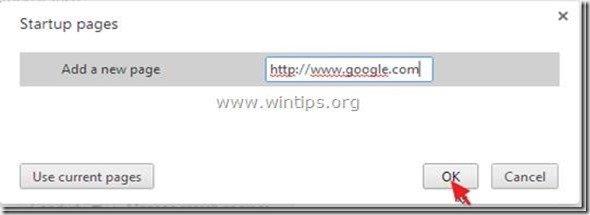
5. Under " Välimus ", kontrollige, et lubada " Näita nuppu Home " ja valige " Muuda ”.
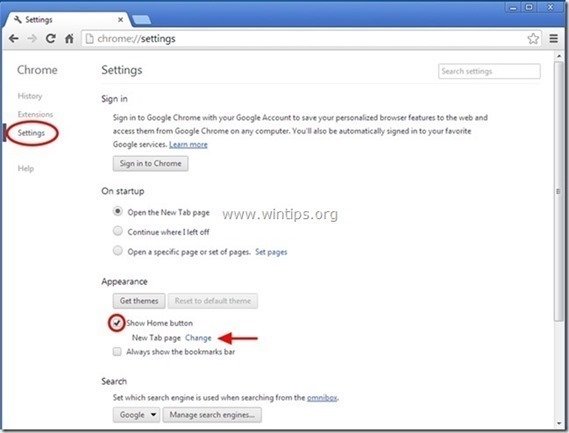
6. Kustuta soovimatu veebileht " http:// search.snapdo.com " kanne alates " Avage see lehekülg " kast.
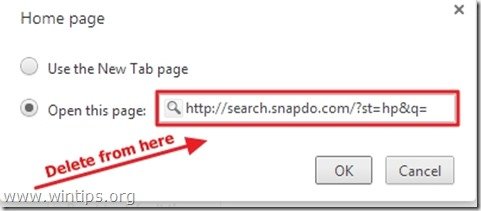
7. Tüüp (kui soovite) teie eelistatud veebileht avada, kui vajutate oma " Avaleht " nuppu (nt www.google.com) või jätke see väli tühjaks ja vajutage " OK ”.

8. edasi " Otsi " ja valige " Halda otsingumootoreid ".
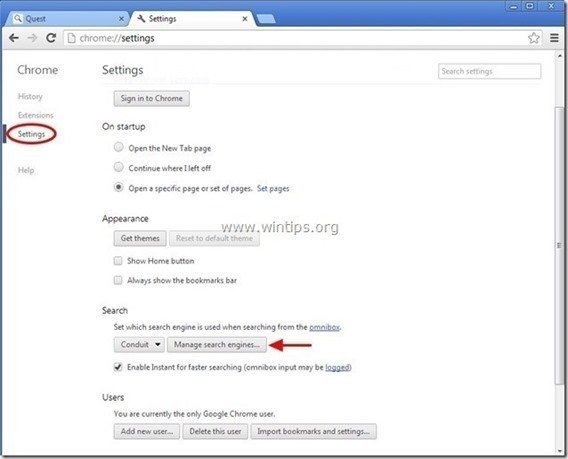
9. Valige oma eelistatud vaikimisi otsingumootor (nt Google'i otsing) ja vajutage " Tee vaikimisi ".
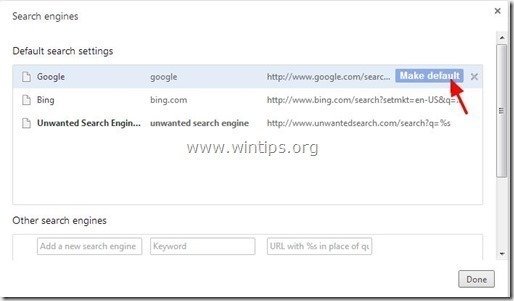
10 Seejärel valige soovimatu " Veeb " otsingumootor ja eemaldada see vajutades " X " sümbol paremal.
Vali " Valmis " sulgeda " Otsingumootorid " aken.
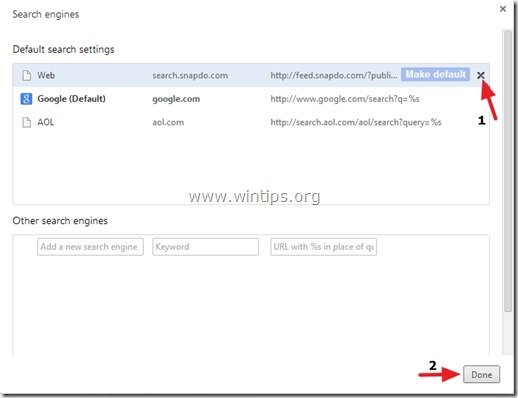
11. Vali " Laiendused " vasakul.
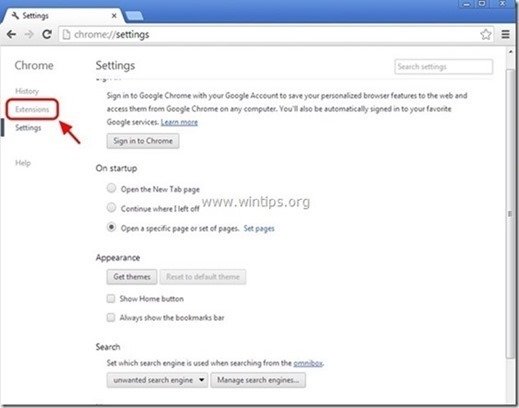
12. Eemaldage soovimatu “ Linkury Smartbar ” laiendus siit, vajutades " ringlussevõtu ikoon " paremale.
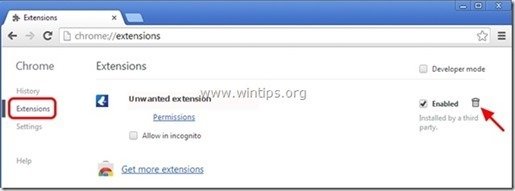
13. Sulgege kõik avatud aknad ja taaskäivitage Google Chrome.
Mozilla Firefox
Kuidas eemaldada "Linkury Smartbar" & "search.snapdo.com" avaleht & otsingu seaded Mozilla Firefoxist.
1. Klõpsake " Firefox" menüü nuppu Firefoxi akna vasakus ülaosas ja mine " Valikud ”.
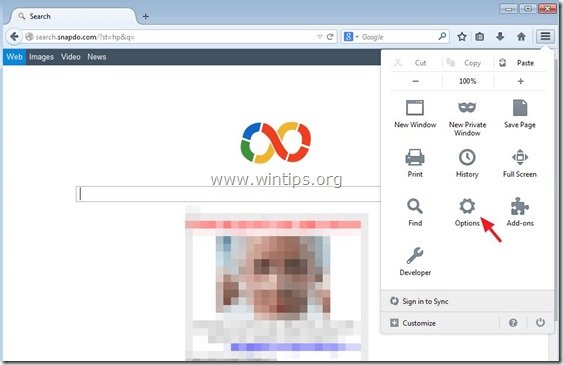
2. In " Üldine " vahekaart, kustutada soovimatu koduleht: " http:// search.snapdo.com " lehekülg alates " Koduleht " ja sisestage oma eelistatud koduleht (nt http://www.google.com).
Press " OK " kui olete lõpetanud.
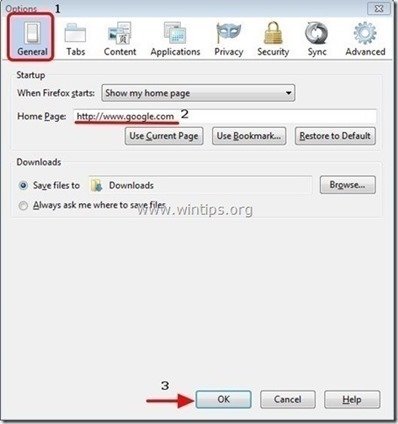
3. Firefoxi menüüst mine " Tööriistad " > " Lisade haldamine ”.
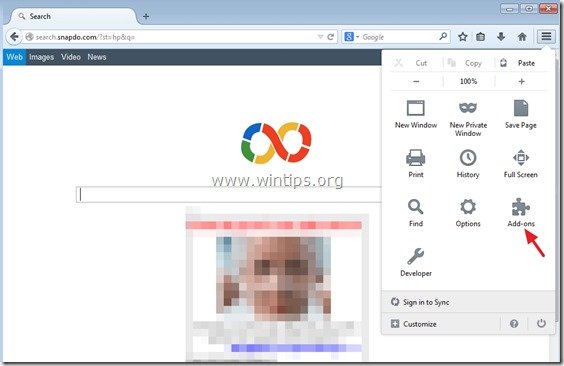
4. Valige "Laiendused" vasakul ja seejärel eemaldage soovimatu " Linkury Smartbar " laiendus, vajutades " Eemaldage " nuppu.
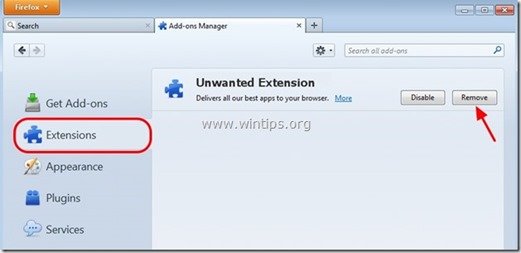
6. Sulgege kõik Firefoxi aknad ja taaskäivitage Firefox.
7. Kirjutage Firefoxi URL-kasti järgmine käsk: about:config & press Sisesta .
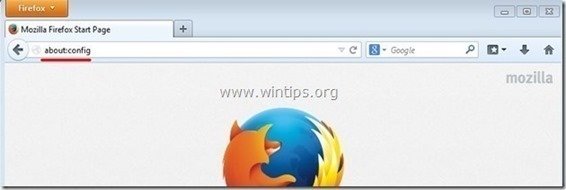
8. Klõpsake aadressil " Ma olen ettevaatlik, ma luban " nuppu.
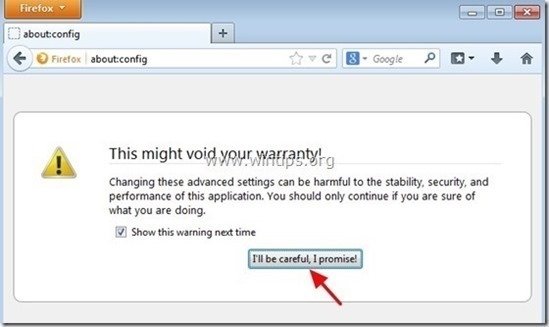
9. Kirjutage otsingukasti: " snapdo ” & press Sisestage.
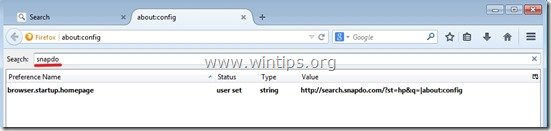
10. Nüüd paremklikk iga " search.snapdo.com ” väärtus leitud & vali " Reset ”.
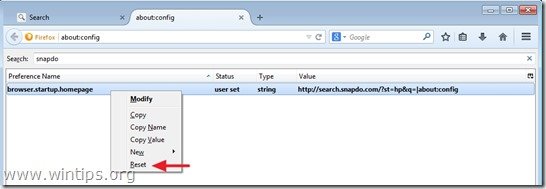
11. Sulgege kõik Firefoxi aknad ja taaskäivitage Firefox.
12. Jätkake järgmine samm .
Samm 4. Eemaldage Linkury Project (potentsiaalselt soovimatu programm) JRT abil.
1. Laadige alla ja käivitage JRT - Junkware Removal Tool.

2. Vajutage mis tahes klahvi, et alustada arvuti skaneerimist " JRT - Junkware eemaldamise tööriist ”.
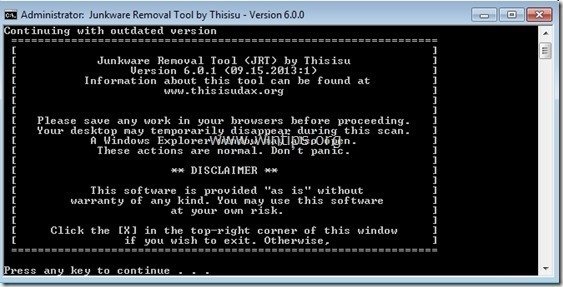
3. Olge kannatlik, kuni JRT skannib ja puhastab teie süsteemi.
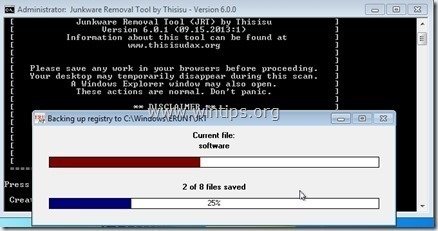
4. Sulgege JRT logifail ja seejärel taaskäivitamine teie arvuti.
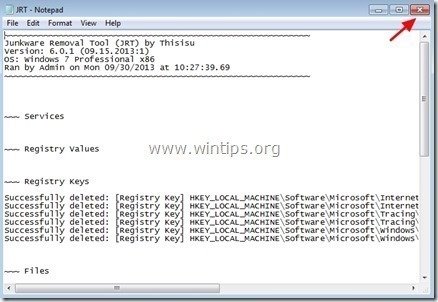
Samm 5. Eemaldage Linkury koos Malwarebytes Anti-Malware FREE .
Lae alla ja paigaldada üks tänapäeval kõige usaldusväärsemaid TASUTA pahavara vastaseid programme, et puhastada oma arvutit allesjäänud pahatahtlikest ohtudest. Kui soovite olla pidevalt kaitstud nii olemasolevate kui ka tulevaste pahavaraohtude eest, soovitame paigaldada Malwarebytes Anti-Malware PRO:
MalwarebytesTM kaitse
Eemaldab nuhkvara, reklaami- ja pahavara.
Alusta tasuta allalaadimist kohe!
1. Jooksu " Malwarebytes Anti-Malware" ja laske programmil vajaduse korral uuendada oma uusimat versiooni ja pahatahtlikku andmebaasi.
2. Kui ekraanile ilmub "Malwarebytes Anti-Malware" põhiaken, valige " Viige läbi kiire skaneerimine " ja seejärel vajutage " Skaneeri " nuppu ja laske programmil oma süsteemi ohtude leidmiseks skaneerida.
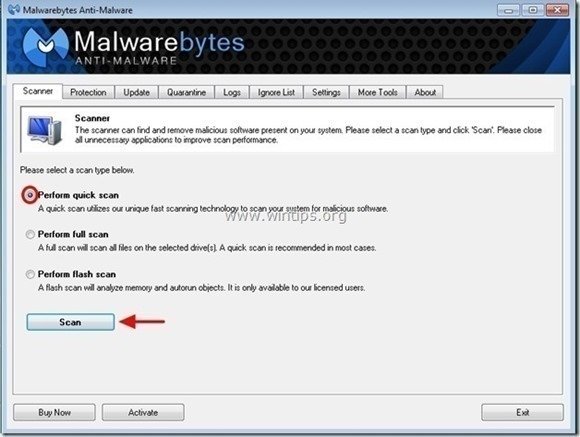
3. Kui skannimine on lõpetatud, vajutage "OK" sulgeda infoteade ja seejärel vajutage . "Näita tulemusi" nuppu vaadata ja eemaldada leitud pahatahtlikud ohud.
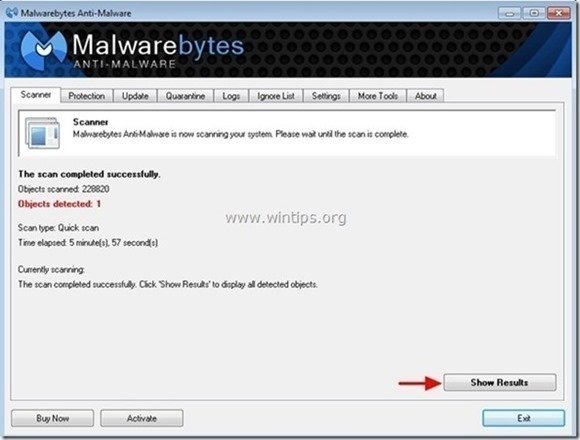
4. Aknas "Show Results" (Näita tulemusi) check - kasutades hiire vasakut nuppu - kõik nakatunud objektid ja seejärel valige " Eemalda valitud " ja laske programmil valitud ohud eemaldada.
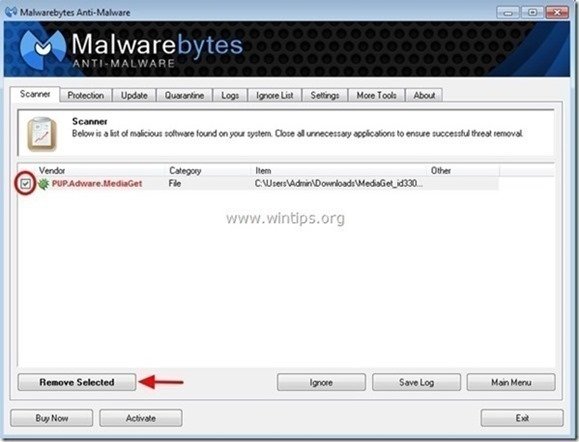
5. Kui nakatunud objektide eemaldamise protsess on lõppenud , "Taaskäivitage oma süsteem, et eemaldada kõik aktiivsed ohud korralikult".
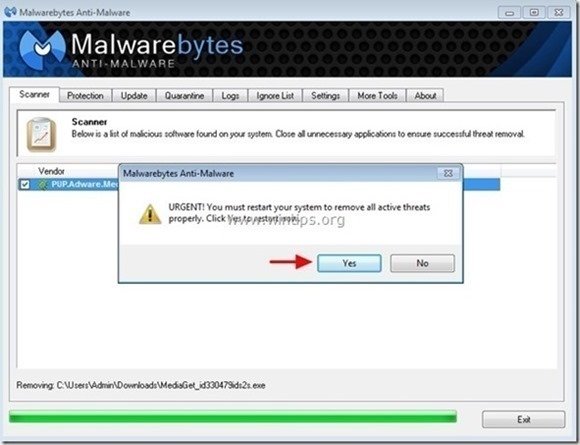
6. Jätkake järgmine samm.
Nõuanded: Tagamaks, et teie arvuti on puhas ja turvaline, teostada Malwarebytes' Anti-Malware täielik skaneerimine windows "Safe mode" režiimis .*
*Windowsi turvarežiimi sisenemiseks vajutage klahvi " F8 " klahvi, kui arvuti käivitub, enne Windowsi logo ilmumist. Kui " Windowsi lisavalikute menüü " ilmub ekraanile, kasutage klaviatuuri nooleklahve, et liikuda klahvile Turvaline režiim ja seejärel vajutage "ENTER “.
Samm 6. Puhastage soovimatud failid ja kirjed.
Kasutage " CCleaner " programmi ja jätkake puhas teie süsteemi ajutisest Interneti-failid ja kehtetud registrikanded.*
* Kui te ei tea, kuidas paigaldada ja kasutada "CCleaner", lugege neid juhiseid .

Andy Davis
Süsteemiadministraatori ajaveeb Windowsi kohta






